अपनी Apple वॉच को कैसे रीसेट करें
कई कारणों से, आप अपना रीसेट करना चाह सकते हैं एप्पल घड़ी फ़ैक्टरी सेटिंग्स के लिए। शायद तुम भूल गए हो पासकोड, आपका उपकरण अपेक्षानुसार कार्य नहीं कर रहा है, या हो सकता है कि आप घड़ी को किसी नए स्वामी को बेच रहे हों और स्लेट को पहले से साफ़ करना चाहते हों। मकसद कोई भी हो, आपके पास अपनी Apple वॉच को साफ़ करने के कई तरीके हैं।
इस आलेख में दिए गए निर्देश Apple वॉच के सभी संस्करणों पर लागू होते हैं और वॉचओएस.
इसे अनपेयर करके Apple वॉच को कैसे रीसेट करें
शायद अपने Apple वॉच को रीसेट करने का सबसे तेज़ तरीका इसे अपने iPhone से अनपेयर करना है। यदि आप अपने किसी एक डिवाइस (या तो अपना फ़ोन या अपनी घड़ी) को बदलते हैं, तो आप सामान्य रूप से ऐसा करते हैं, लेकिन यदि आप एक नई शुरुआत चाहते हैं, तो यह डेटा को साफ़ करने का एक तेज़ तरीका भी है। यहाँ क्या करना है।
सुनिश्चित करें कि आपकी Apple वॉच और iPhone दोनों चालू हैं और एक-दूसरे के करीब हैं।
को खोलो घड़ी अपने iPhone पर ऐप.
स्क्रीन के शीर्ष पर स्थित उस घड़ी के नाम का चयन करें जिसे आप रीसेट करना चाहते हैं।
-
थपथपाएं जानकारी आइकन, एक सर्कल के अंदर एक लोअर-केस "i" द्वारा दर्शाया गया है और आपकी घड़ी के सूचना पैनल के दाईं ओर स्थित है।
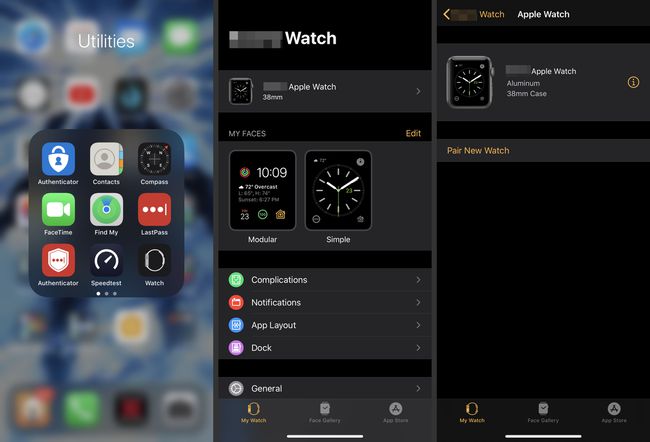
चुनते हैं Apple वॉच को अनपेयर करें. यदि आपके पास GPS और सेल्युलर के साथ सीरीज़ 3 या सीरीज़ 4 Apple वॉच है, तो आपसे पूछा जाएगा कि क्या आप अपने सेल्युलर प्लान को रखना या हटाना चाहते हैं। यदि आप इस Apple वॉच को फिर से स्थापित करने की योजना बना रहे हैं, तो आप अपनी योजना को रखना चाह सकते हैं। यदि आप अब घड़ी का उपयोग नहीं कर रहे हैं, तो आप अपनी योजना को हटाना चुन सकते हैं। हालांकि, प्लान को पूरी तरह से रद्द करने के लिए, आपको अपने सेल्युलर प्रदाता से भी संपर्क करना होगा।
स्क्रीन के नीचे एक पुष्टिकरण अनुरोध दिखाई देगा। थपथपाएं अनपेयर (नाम) ऐप्पल वॉच बटन।
-
संकेत मिलने पर अपना ऐप्पल आईडी पासवर्ड दर्ज करें।
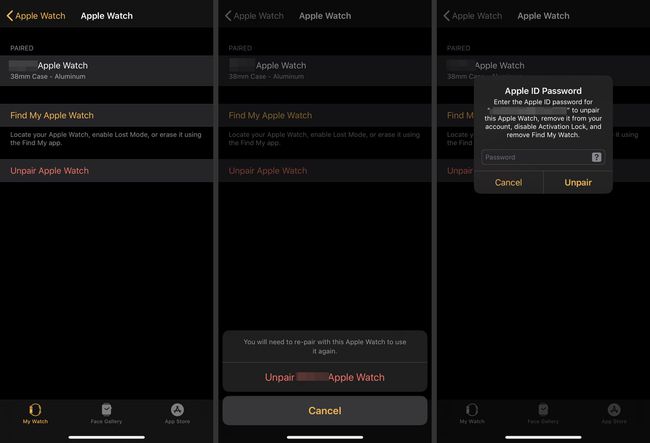
अनपेयर करने की प्रक्रिया अब शुरू होगी और इसे पूरा होने में कई मिनट लग सकते हैं। सफल होने पर, आपके iPhone पर वॉच ऐप वापस आ जाएगा जोड़ी बनाना शुरू करें स्क्रीन और घड़ी स्वयं रीबूट हो जाएगी और अंततः अपना प्रारंभिक सेटअप इंटरफ़ेस प्रदर्शित करेगी। आपकी Apple वॉच को अब उसकी डिफ़ॉल्ट सेटिंग्स पर रीसेट कर दिया गया है।
सभी सामग्री और सेटिंग्स को मिटाकर Apple वॉच को कैसे रीसेट करें
यदि आपकी घड़ी को वर्तमान में iPhone के साथ नहीं जोड़ा गया है या आपके पास इस समय फ़ोन नहीं है, तो भी आप निम्न चरणों का पालन करके फ़ैक्टरी रीसेट कर सकते हैं।
दबाएं डिजिटल क्राउन Apple Watch's को एक्सेस करने के लिए ऐप्स स्क्रीन।
नल समायोजन.
चुनते हैं आम.
-
नीचे स्क्रॉल करें और टैप करें रीसेट.
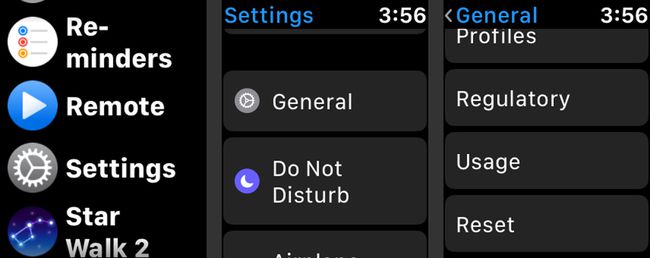
थपथपाएं सभी सामग्री और समायोजन को मिटा दें बटन।
-
संकेत मिलने पर अपना पासकोड दर्ज करें।
यदि आपके पास GPS और सेल्युलर के साथ सीरीज़ 3 या सीरीज़ 4 Apple वॉच है, तो अब आपसे पूछा जाएगा कि क्या आप अपने सेल्युलर प्लान को रखना या हटाना चाहते हैं। यदि आप इस Apple वॉच को फिर से स्थापित करने की योजना बना रहे हैं, तो आप अपनी योजना को रखना चाह सकते हैं। यदि आप अब घड़ी का उपयोग नहीं कर रहे हैं, तो आप इसे निकालना चुन सकते हैं। प्लान को पूरी तरह से रद्द करने के लिए, आपको अपने सेल्युलर प्रदाता से भी संपर्क करना होगा।
-
रीसेट प्रक्रिया के प्रभावों का विवरण देते हुए अब एक चेतावनी संदेश दिखाई देगा। नीचे स्क्रॉल करें और टैप करें सब कुछ मिटा दें.

रीसेट प्रक्रिया शुरू होनी चाहिए, जिसमें घड़ी एक कताई प्रगति पहिया प्रदर्शित करती है; इसे पूरा होने में कई मिनट लग सकते हैं। समाप्त होने पर, आपकी Apple वॉच प्रारंभिक सेटअप इंटरफ़ेस पर वापस आ जाएगी। आपकी Apple वॉच को अब उसकी फ़ैक्टरी सेटिंग्स पर रीसेट कर दिया गया है।
